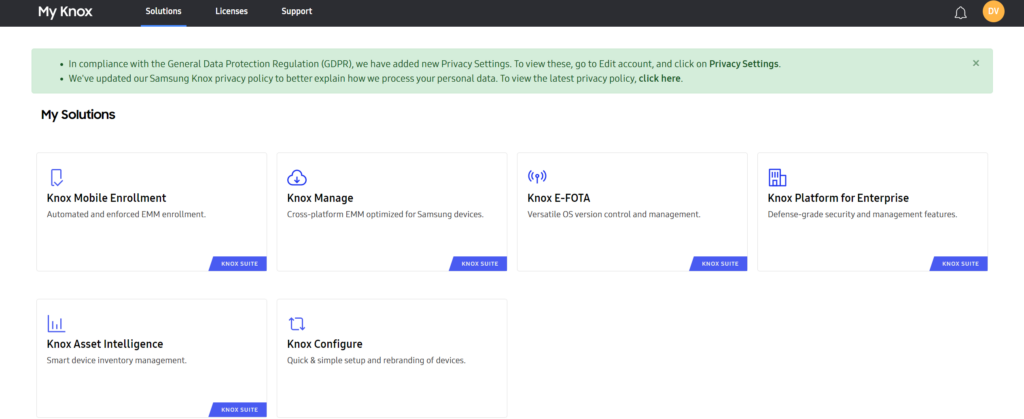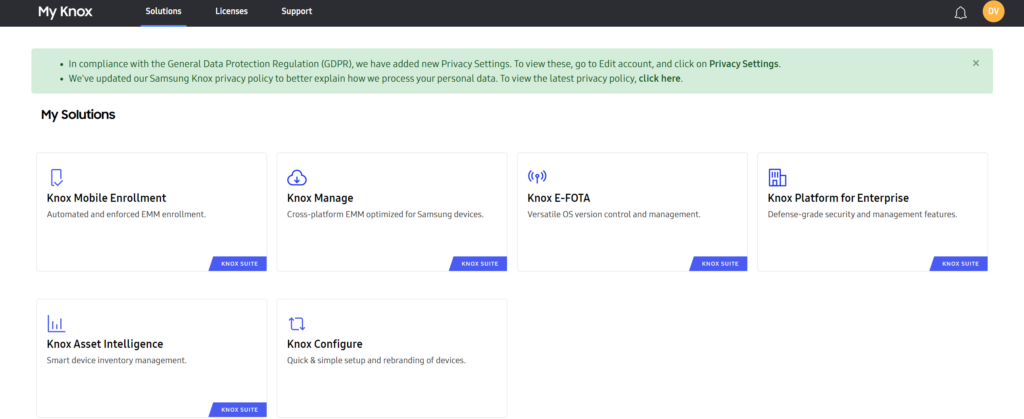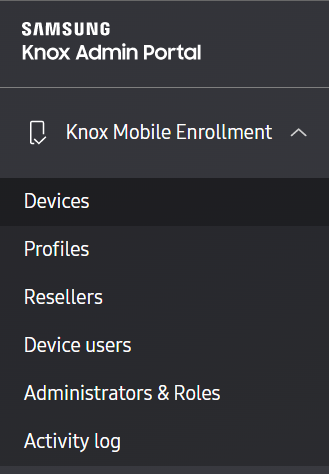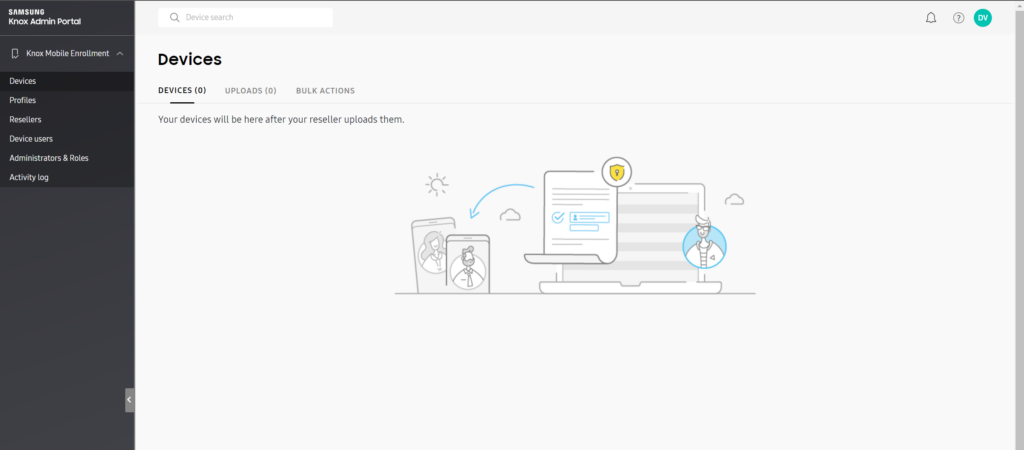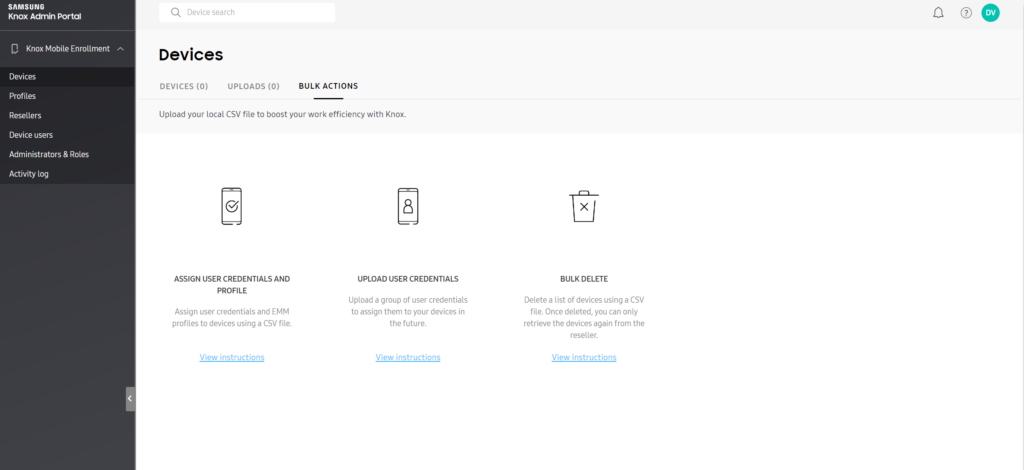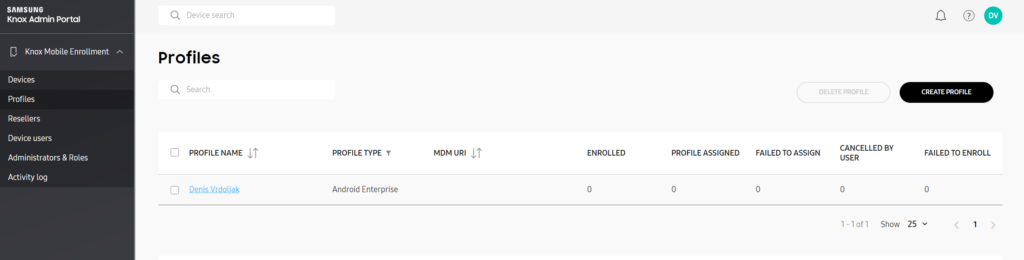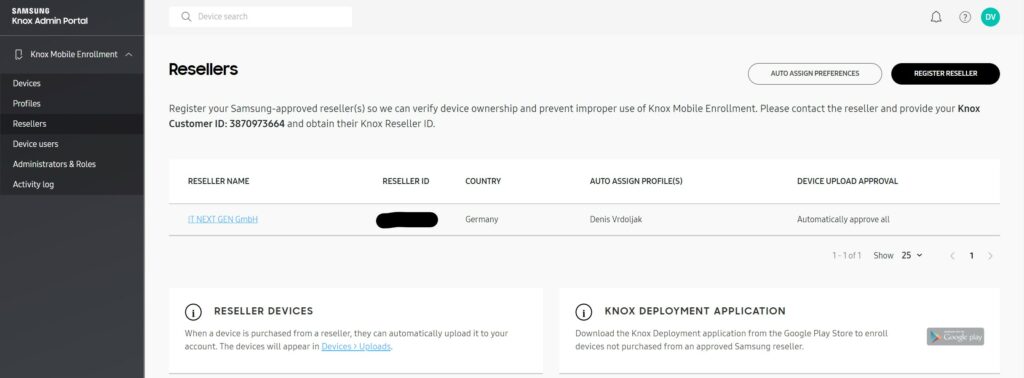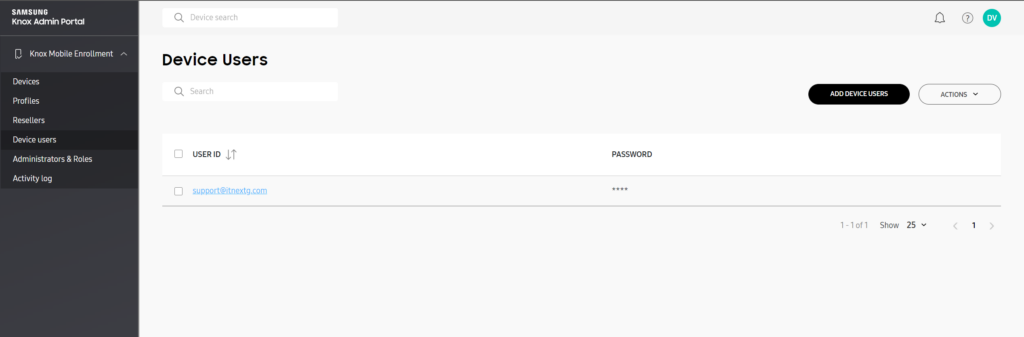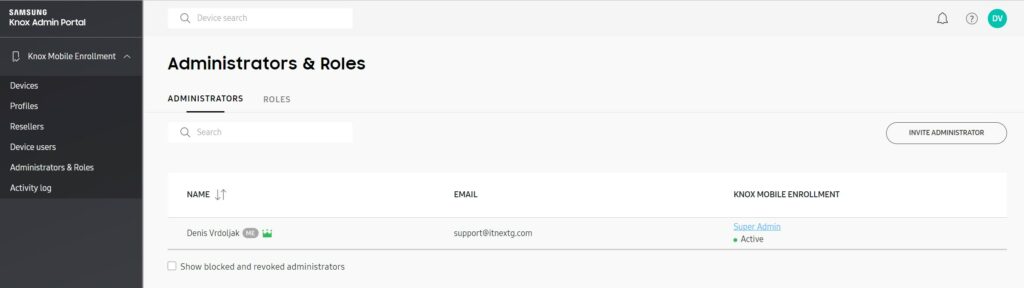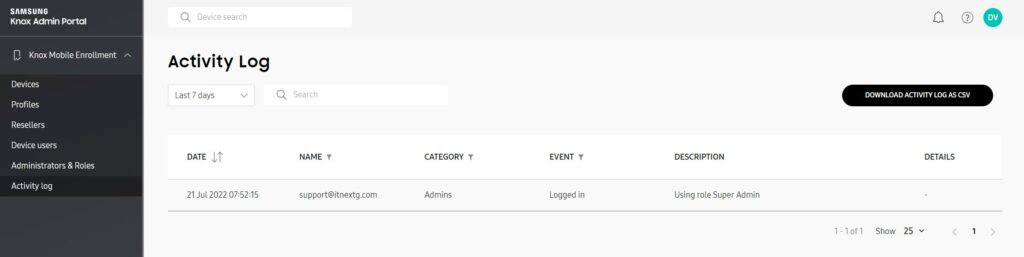Die Samsung Knox Mobile Enrollment (KME) ist ein kostenloser Service, der von Samsung als Teil seines Knox-Lösungsportfolios angeboten wird und dabei hilft, die Massenbereitstellung von unternehmenseigenen, von Knox unterstützten Samsung-Geräten zu optimieren und die MDM-Registrierung bei der Ersteinrichtung durchzusetzen.
Samsung KME unterstützt alle UEM/MDM – Produkte wie Microsoft Endpoint Manager (Microsoft Intune), Workspace One, Citrix Endpoint Management usw. Der folgende Artikel zeigt die Samsung KME-Supportmatrix für unterstützte Funktionen bei den verschiedenen MDM/UEM-Partnern.
Möchten Sie den Knox Mobile Enrollment-Service ausprobieren? Alles, was Sie tun müssen, ist sich (kostenlos) mit einem geschäftlichen E-Mail-Konto zu registrieren.
Erste Schritte mit Samsung Knox Mobile Enrollment (KME)
Sobald Sie die Registrierung für KME abgeschlossen haben, landen Sie auf dem Samsung Knox Dashboard , wie unten gezeigt. (Bitte beachtet hier das euer Konto von Samsung erst genehmigt werden muss, dies hat bei mir 2 Tage gedauert)
Das Samsung Knox-Portfolio bietet eine Reihe verschiedener Lösungen wie z.B.:
- Knox Mobile Enrollment
- Knox Manage
- Knox E-FOTA
- Knox-Plattform für Unternehmen
- Knox Asset Inteligence
- Knox konfigurieren
Für die Zwecke dieses Blogs konzentrieren wir uns jedoch auf die Knox Mobile Enrollment – Lösung.
Sobald der Dienst für Ihr Konto aktiviert ist, melden Sie sich beim Samsung Knox-Webportal an und Sie werden sehen, dass sich die Schaltfläche für die Knox Mobile Enrollment – nicht mehr ausgegraut und mit dem “Pending” Logo versehen ist.
Klicken Sie auf dasselbe und Sie werden nun wie unten gezeigt zum Samsung KME-Webportal weitergeleitet.
Eine kurze Tour durch das Samsung Knox Mobile Enrollment (KME)-Portal
Das Samsung KME-Portal ist mit dem Menü auf der linken Seite des Bildschirms sehr einfach zu navigieren.
Geräte
Auf diesem Bildschirm finden Sie Geräte, die zum KME-Dienst hochgeladen/hinzugefügt wurden, mit ihrem Registrierungsstatus.
Sie haben auch die MASSENAKTIONEN, wenn Sie es mit einer großen Anzahl von Geräten zu tun haben. Jede Option BULK ASSIGN, BULK UPLOAD und BULK DELETE verfügt über einen Link Anweisungen anzeigen, der für detaillierte Anweisungen zum Vorbereiten einer ordnungsgemäß formatierten CSV-Datei und zum Hochladen in KME ausgewählt werden kann.
MDM-Profile
Auf diesem Bildschirm können Sie ein neues MDM-Profil erstellen und auch die vorhandenen MDM-Profile zusammen mit dem jeweiligen Status anzeigen.
Wiederverkäufer/ Reseller
Auf diesem Bildschirm können Sie Ihren Reseller hinzufügen, damit er Geräte in Ihrem Namen hochladen kann. Wenn Sie Wiederverkäufer registriert haben, zeigt dieser Bildschirm jeden Wiederverkäufer, seine ID, sein Standardprofil und seine Präferenz für die Upload-Genehmigung an.
Mit den Einstellungen für die automatische Zuweisung können Sie Geräte-Uploads von einem bestimmten Wiederverkäufer automatisch genehmigen und diesen Geräten automatisch ein bestimmtes MDM-Profil zuweisen.
Gerätebenutzer
Auf diesem Bildschirm können Sie Benutzer zu den zu Samsung KME hinzugefügten Geräten hinzufügen/zuweisen, um die Gerätebereitstellung zu optimieren.
Administratoren & Rollen
Auf diesem Bildschirm können Sie andere Benutzer einladen und verwalten , um sie als Administrator hinzuzufügen und RBAC -Aktivitäten durchführen.
Aktivitätsprotokoll
Dieser Bildschirm zeigt Aktivitäten an, die von Administrator und/oder Reseller durchgeführt wurden.
In dem nächsten BLOG werden wir und anschauen wie wir Geräte im KNOX “betanken”, bleibt gespannt.